Cum să configurați un Apple Watch pentru copilul dvs
Publicat: 2022-01-29În mod normal, posesorii Apple Watch trebuie să își împerecheze dispozitivul cu un iPhone în timpul procesului de configurare. Cu toate acestea, datorită versiunilor iOS 14 și watchOS 7, există acum o modalitate de a ocoli această cerință printr-o nouă funcție numită Family Setup.
Prin Family Setup, un membru al familiei poate configura un Apple Watch pentru un copil sau un alt membru al familiei care nu deține un iPhone. Nu există limită pentru numărul de membri ai familiei pe care îi puteți adăuga aici. Pentru copiii de vârstă școlară, puteți activa și o opțiune numită Ora de școală pentru a stabili limite privind durata și momentul în care copilul își poate folosi ceasul.
Orice Apple Watch configurat prin acest proces poate efectua și primi apeluri, trimite și primi mesaje și poate utiliza o varietate de funcții de ceas, inclusiv Sănătate, Activitate, App Store, SOS de urgență, Detectare cădere și Notificări de zgomot.
Chiar dacă un iPhone nu este necesar pentru toți cei implicați, există totuși anumite condiții pe care trebuie să le îndeplinească toată lumea. Veți avea nevoie de un iPhone 6s sau o versiune ulterioară cu iOS 14 sau o versiune ulterioară pentru procesul de configurare inițială. Fiecare persoană va avea nevoie de un Apple Watch Series 4 sau o versiune ulterioară cu celular sau de un Apple Watch SE cu celular și watchOS 7 sau mai recent.
Un plan de telefonie mobilă nu este necesar pentru a configura ceasul pentru un membru al familiei, dar este necesar pentru anumite funcții. Toată lumea va avea nevoie de un ID Apple cu Family Sharing activat.
Actualizați la iOS 14 și watchOS 7
În primul rând, va trebui să vă actualizați iPhone-ul la iOS 14 sau o versiune ulterioară dacă nu ați făcut-o deja. Pe telefon, accesați Setări > General > Actualizare software . Telefonul dvs. va indica faptul că software-ul dvs. este actualizat sau vă va solicita să descărcați și să instalați cea mai recentă actualizare.
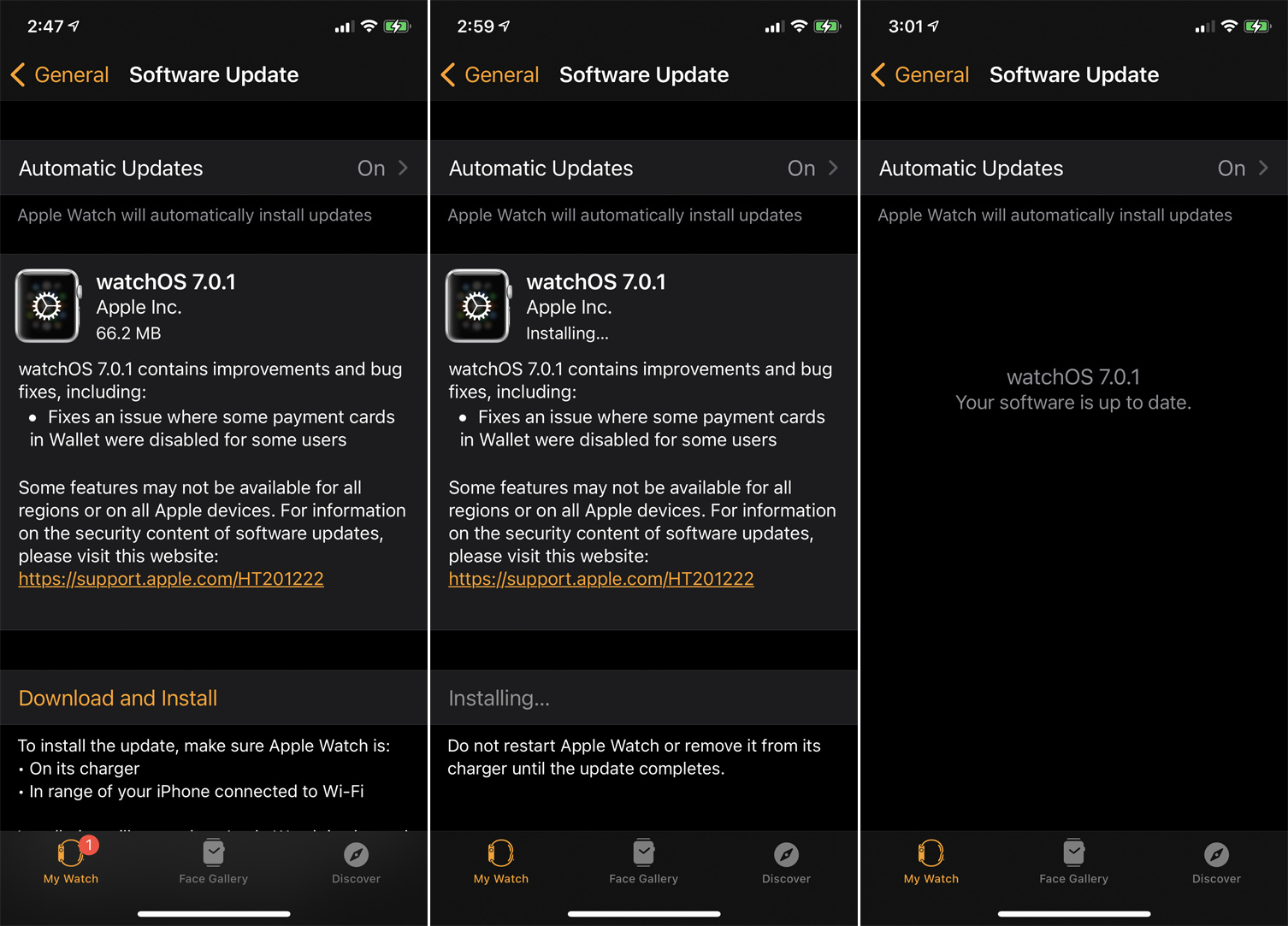
În continuare, va trebui să vă actualizați Apple Watch la watchOS 7 sau o versiune ulterioară. Deschideți aplicația Watch pe iPhone și accesați General > Actualizare software . iPhone-ul dvs. va indica fie că aveți cea mai recentă actualizare pentru ceas, fie vă va solicita să o descărcați și să o instalați.
Asociați iPhone-ul cu Apple Watch
Porniți ceasul pe care doriți să îl configurați și plasați-l lângă iPhone. Așteptați până când vedeți Utilizați iPhone-ul pentru a configura acest Apple Watch pe iPhone și apoi atingeți Continuați. Dacă acest mesaj nu apare, deschideți aplicația Watch pe telefon, atingeți linkul Toate ceasurile din partea de sus, apoi atingeți linkul Adăugați ceas. Atingeți Configurare pentru un membru al familiei . În ecranul următor, atingeți Continuare.
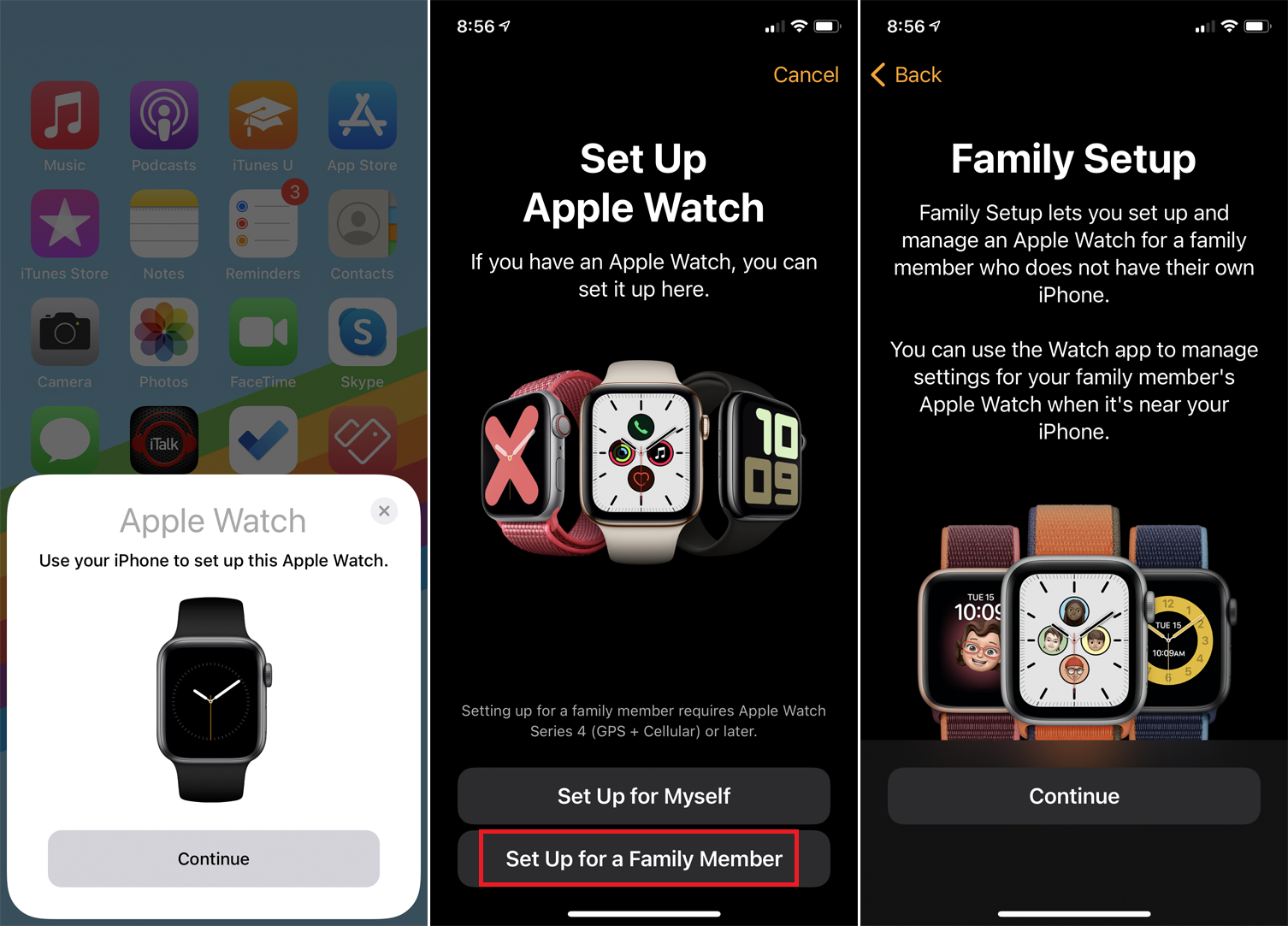
Citiți ecranul Date și confidențialitate. Puteți atinge Aflați mai multe pentru a citi informații suplimentare despre datele și confidențialitatea Apple. Dacă vă simțiți confortabil să continuați, atingeți Continuați și citiți ecranul „Cum funcționează configurarea familiei”, apoi atingeți Continuați.
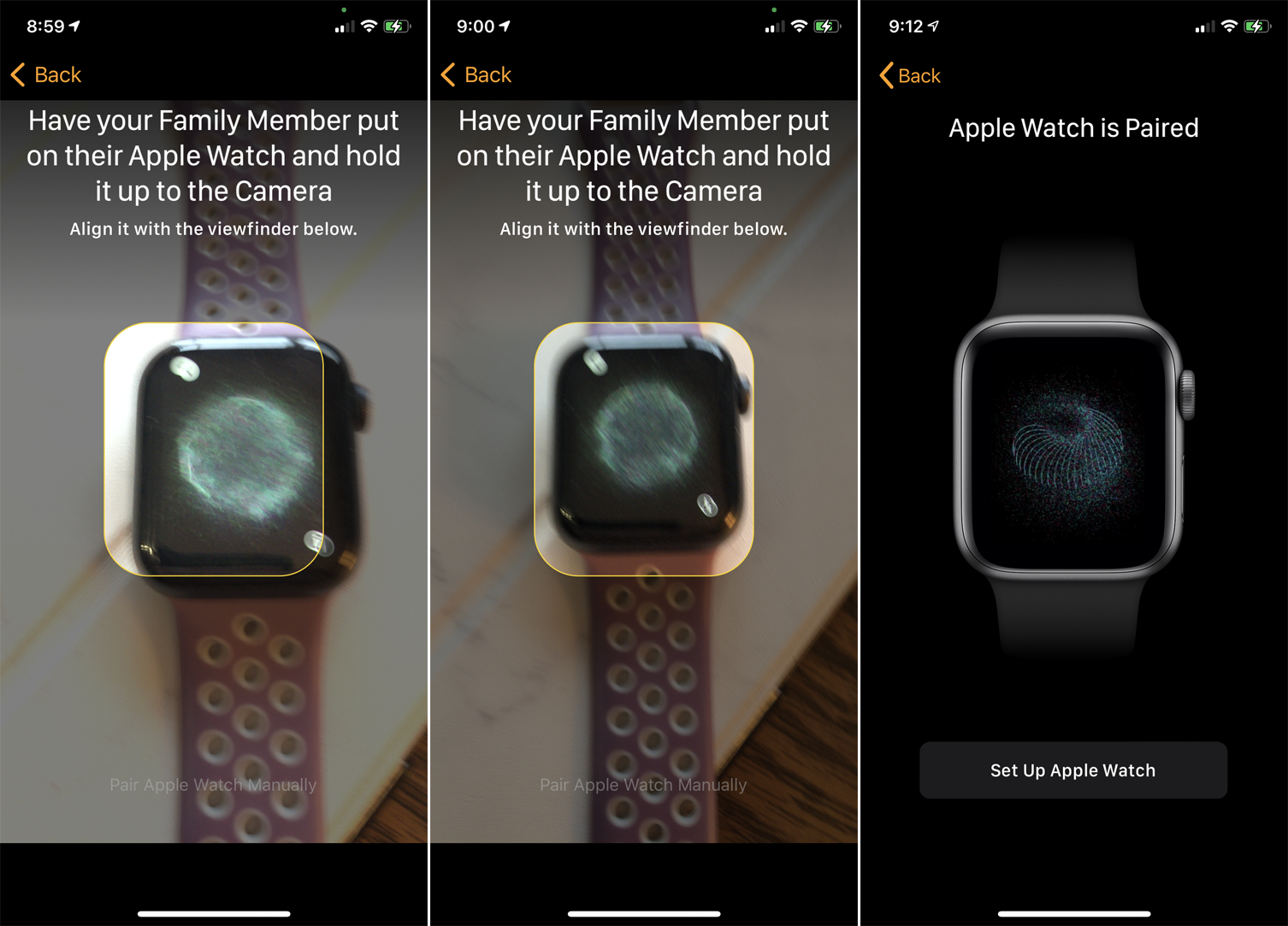
Pe Apple Watch, selectați opțiunile pentru limbă și regiune și atingeți butonul Start Pairing, dacă este necesar. Mutați telefonul deasupra ceasului până când cercul învolburat este surprins prin cameră. Ar trebui să primiți apoi un mesaj că Apple Watch este asociat. Atingeți butonul Configurați Apple Watch.
Configurați Apple Watch
Apoi alegeți orientarea coroanei digitale și dacă ceasul va fi pe încheietura mâinii stângi sau dreaptă. Atingeți Continuați și acceptați Termenii și condițiile.
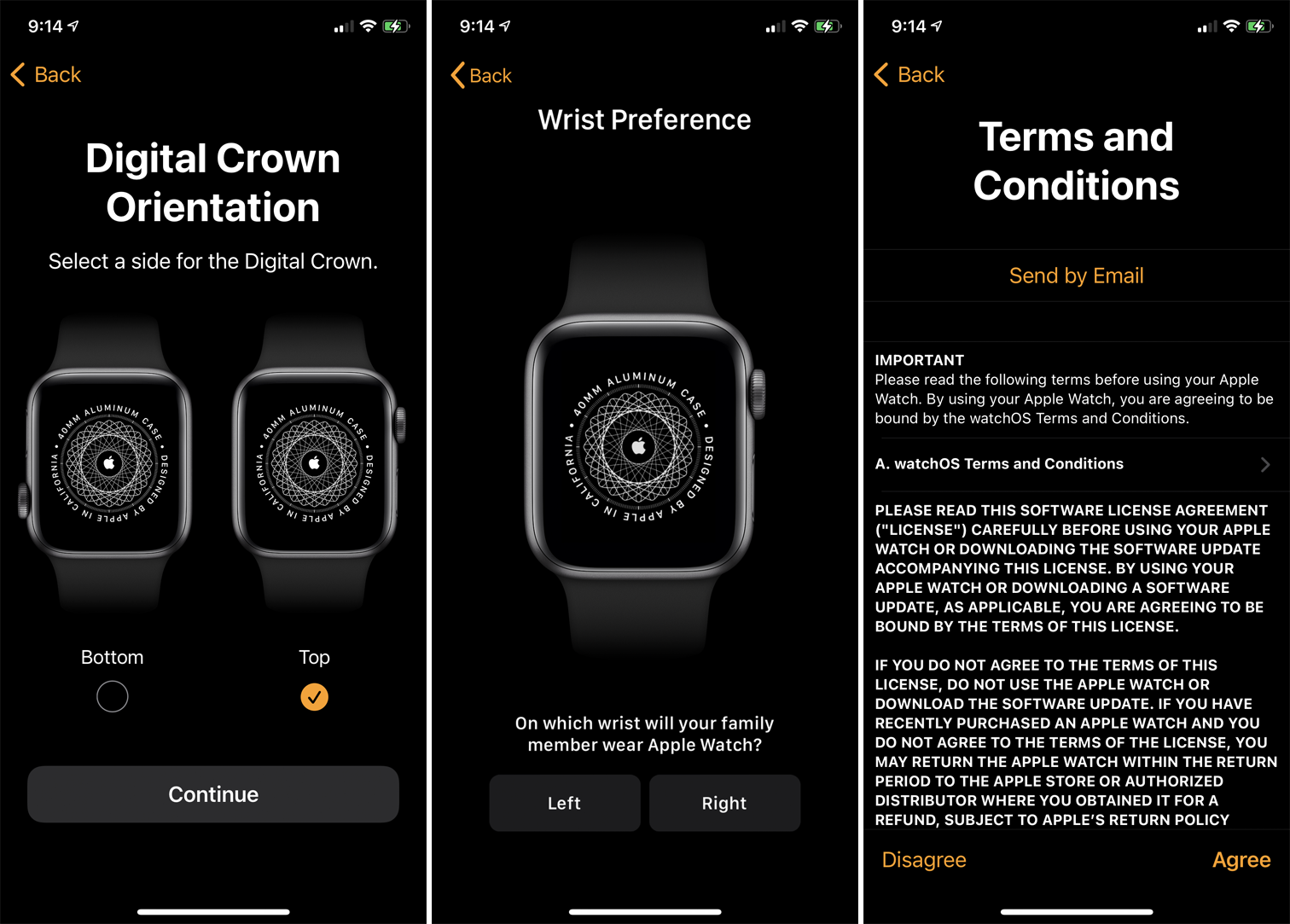
Mutați glisorul pentru a selecta dimensiunea textului și decideți dacă doriți să activați comutatorul pentru Text aldine. Atinge Continuare, apoi atinge Creare o parolă și tastați o parolă pe ceas.
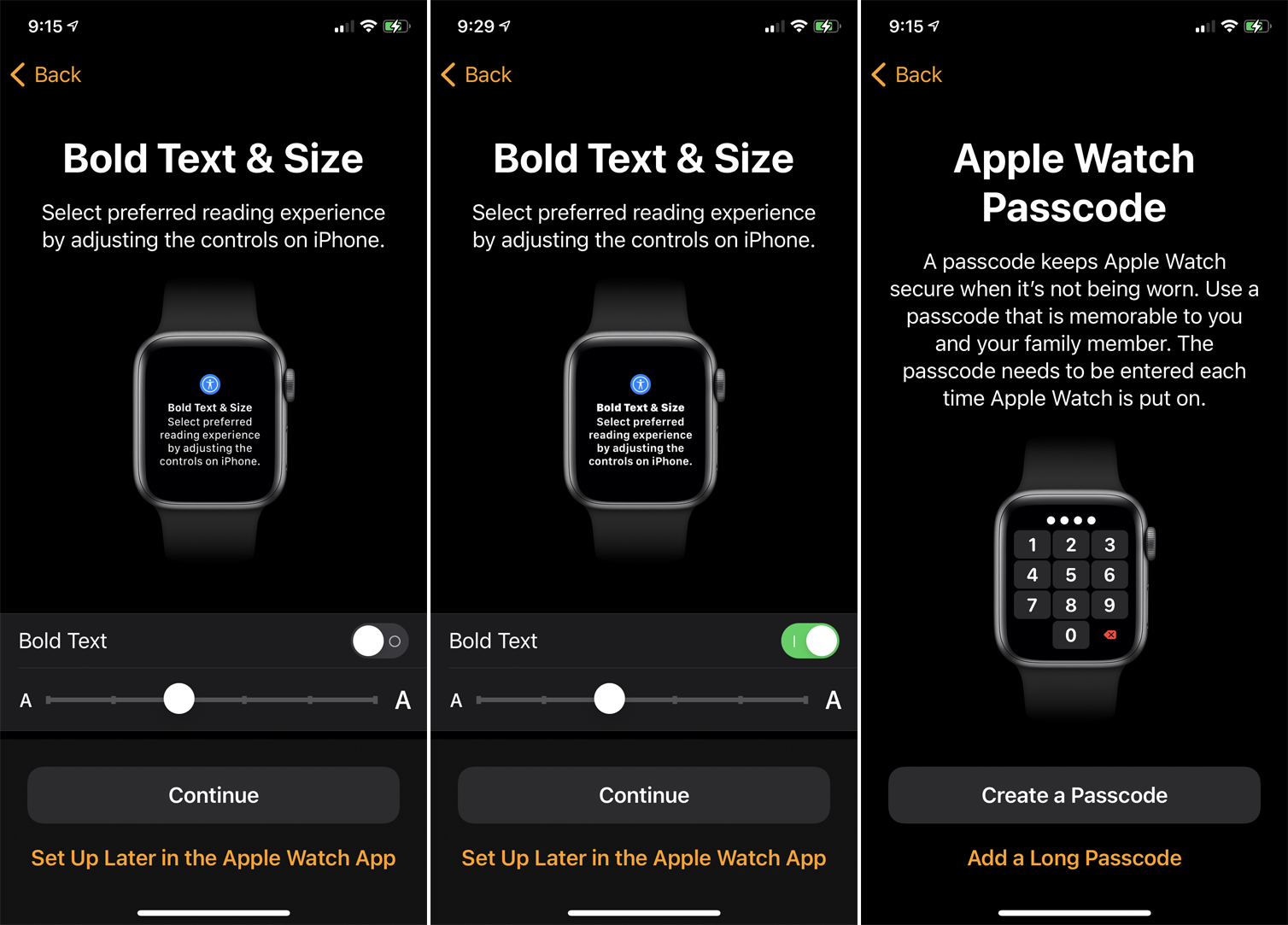
Apoi trebuie să alegeți membrul familiei pentru care configurați acest ceas. Aici, puteți opta și pentru adăugarea unui nou membru al familiei. În ecranul următor, cereți membrului familiei să se conecteze cu parola ID-ului Apple, apoi atingeți Următorul.
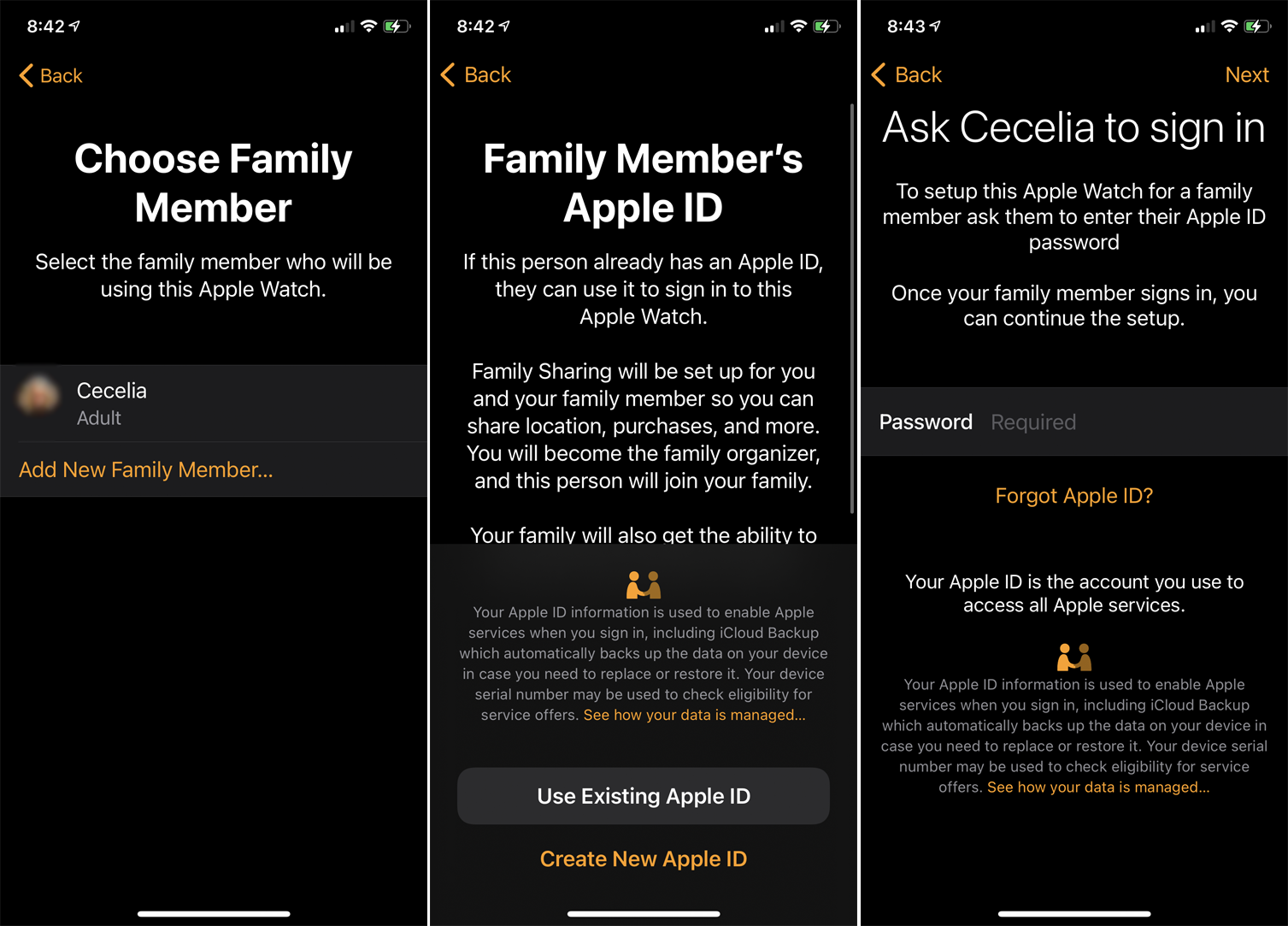
Dacă membrul familiei folosește deja un dispozitiv Apple, cum ar fi un iPad, un cod de verificare temporar este trimis către acel dispozitiv. Introdu codul pentru a continua. Dacă persoana a configurat iCloud, va apărea un alt ecran intitulat Continuați configurarea pe Apple Watch pentru a se ocupa de backup-urile și criptarea. Faceți clic pe linkul Aflați mai multe pentru a afla mai multe despre restaurarea datelor personale în iCloud.
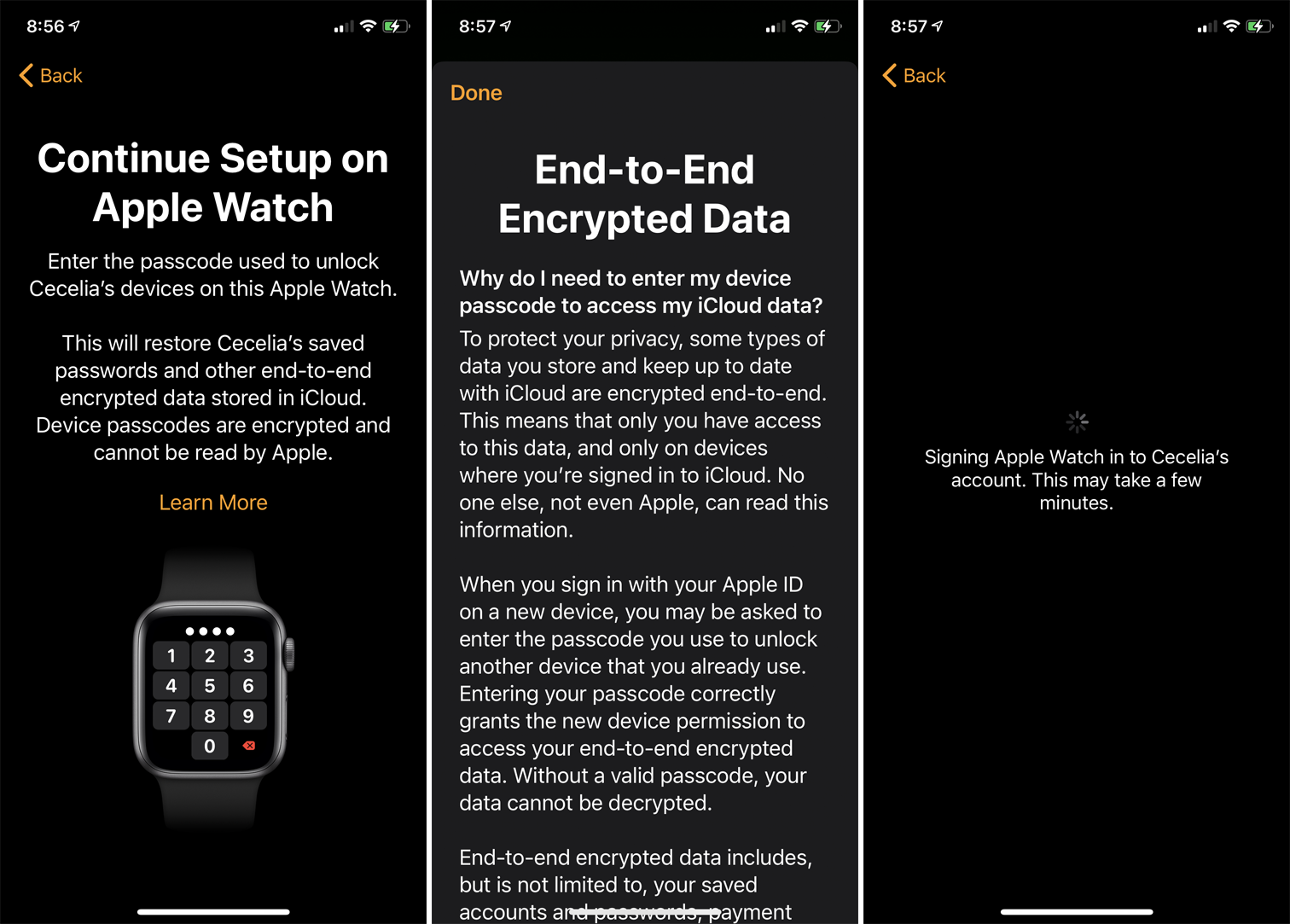
Continuați configurarea pe ceas introducând parola pe care o folosește persoana pentru dispozitivul Apple. Această acțiune se va conecta la contul lor Apple și va restabili toate parolele salvate și alte date criptate stocate în iCloud.
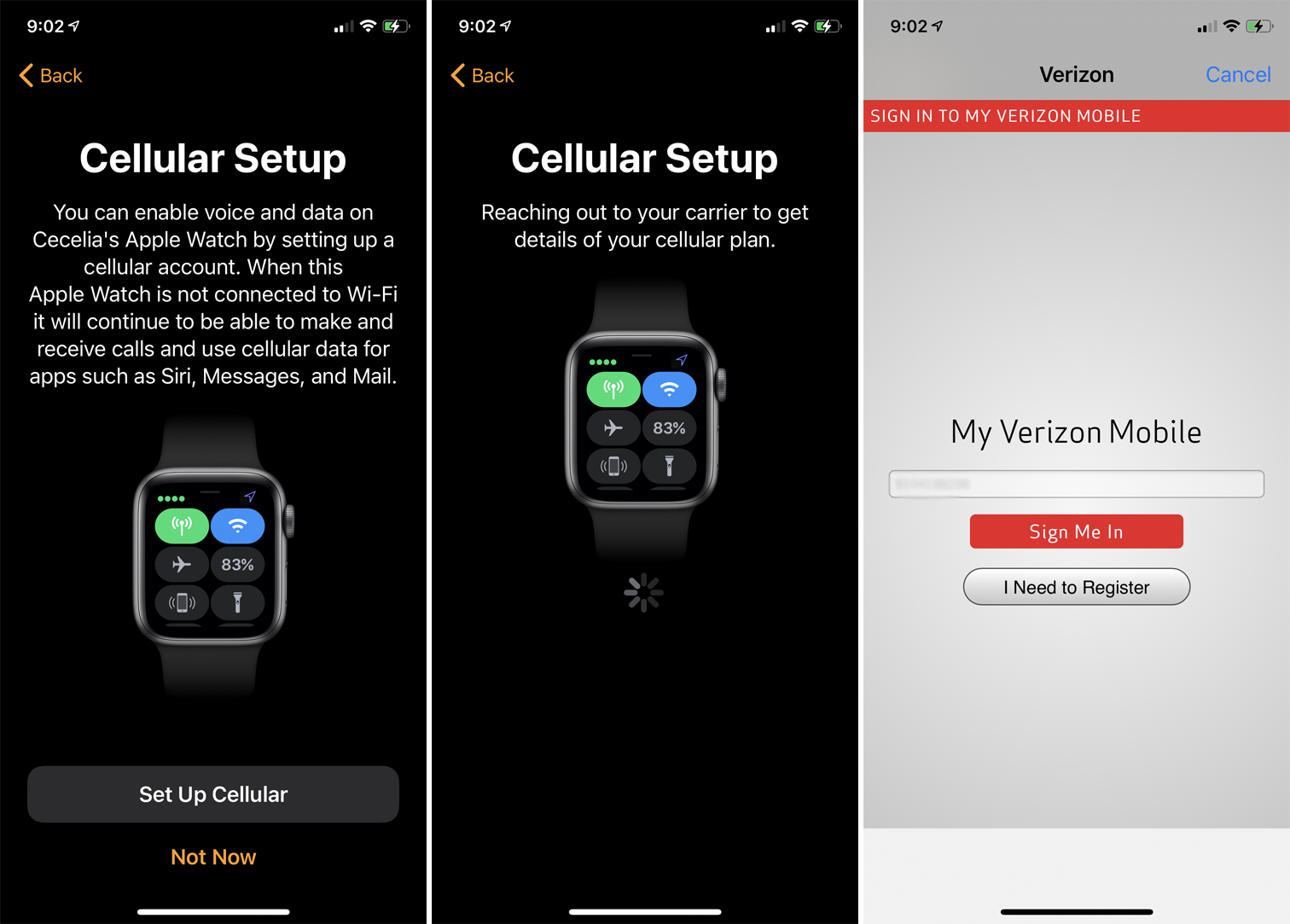
Ecranul pentru Cellular Setup explică că, dacă ceasul nu este conectat la o rețea Wi-Fi, utilizatorul poate în continuare să efectueze și să primească apeluri și să folosească date celulare pentru aplicații precum Siri, Messages și Mail. Pentru a sări peste configurarea celulară, atingeți Nu acum. În caz contrar, atingeți Configurați celular. Conectați-vă la contul mobil al persoanei cu operatorul de telefonie.

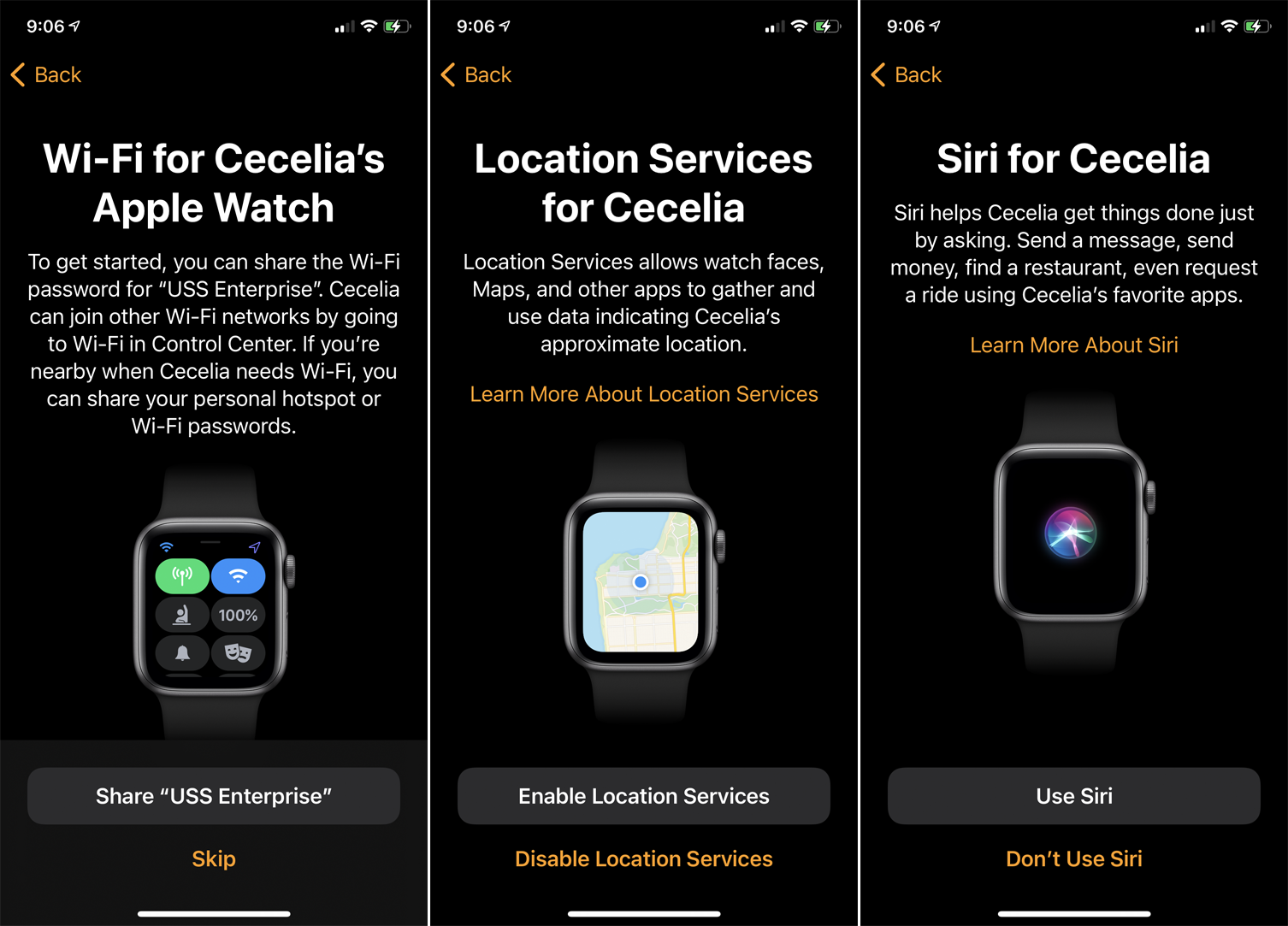
Apoi, atingeți butonul Partajare pentru a partaja parola Wi-Fi pentru rețeaua locală cu ceasul. Apoi puteți activa sau dezactiva serviciile de localizare și puteți alege să utilizați Siri.
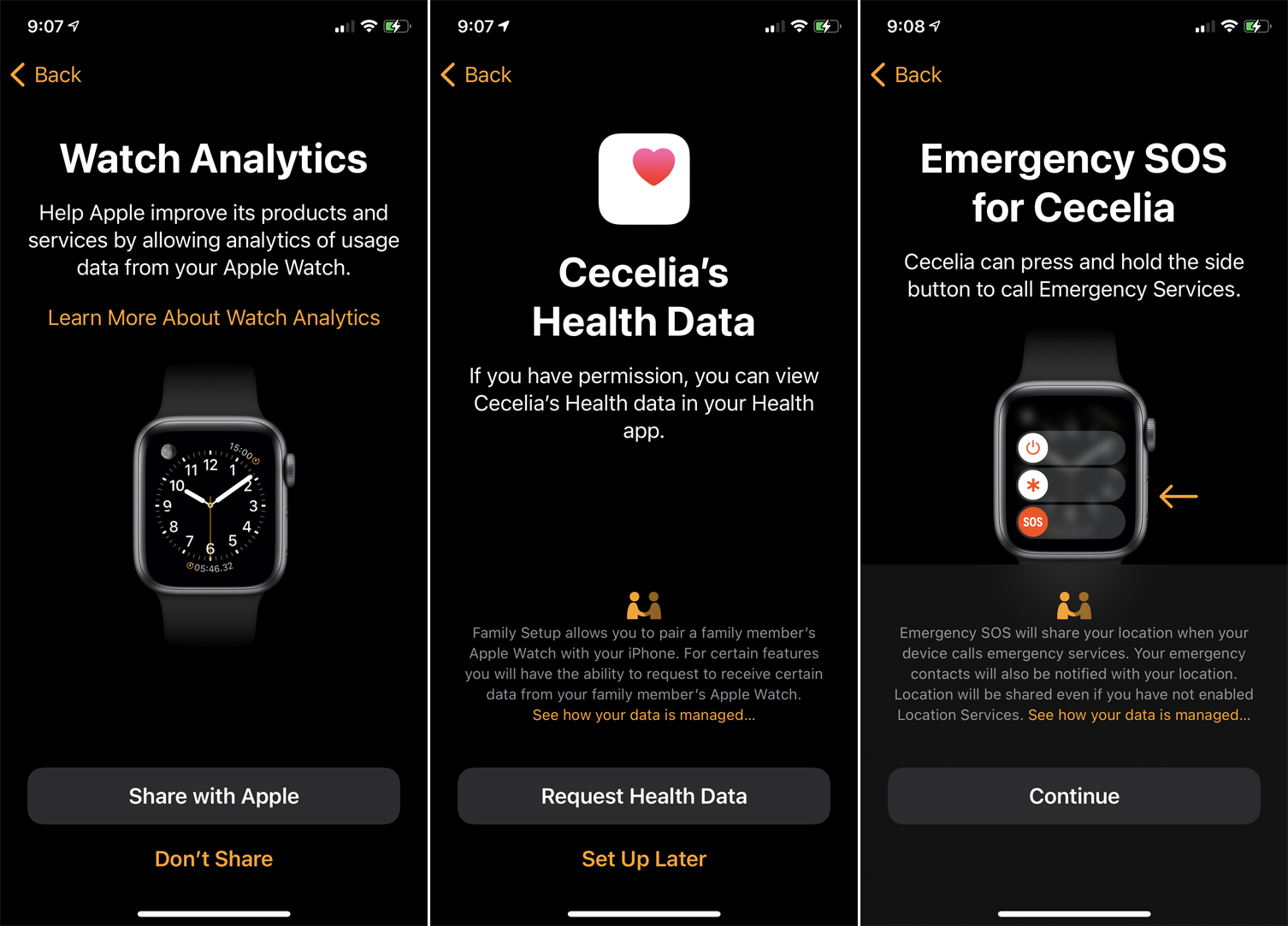
De asemenea, puteți alege să partajați statisticile cu Apple și să activați sau să dezactivați Mesaje în iCloud. În ecranul următor, atingeți butonul Solicitați date de sănătate pentru a permite membrului familiei să-și vadă informațiile de sănătate pe ceas. Atingeți Continuați pe ecranul Emergency SOS.
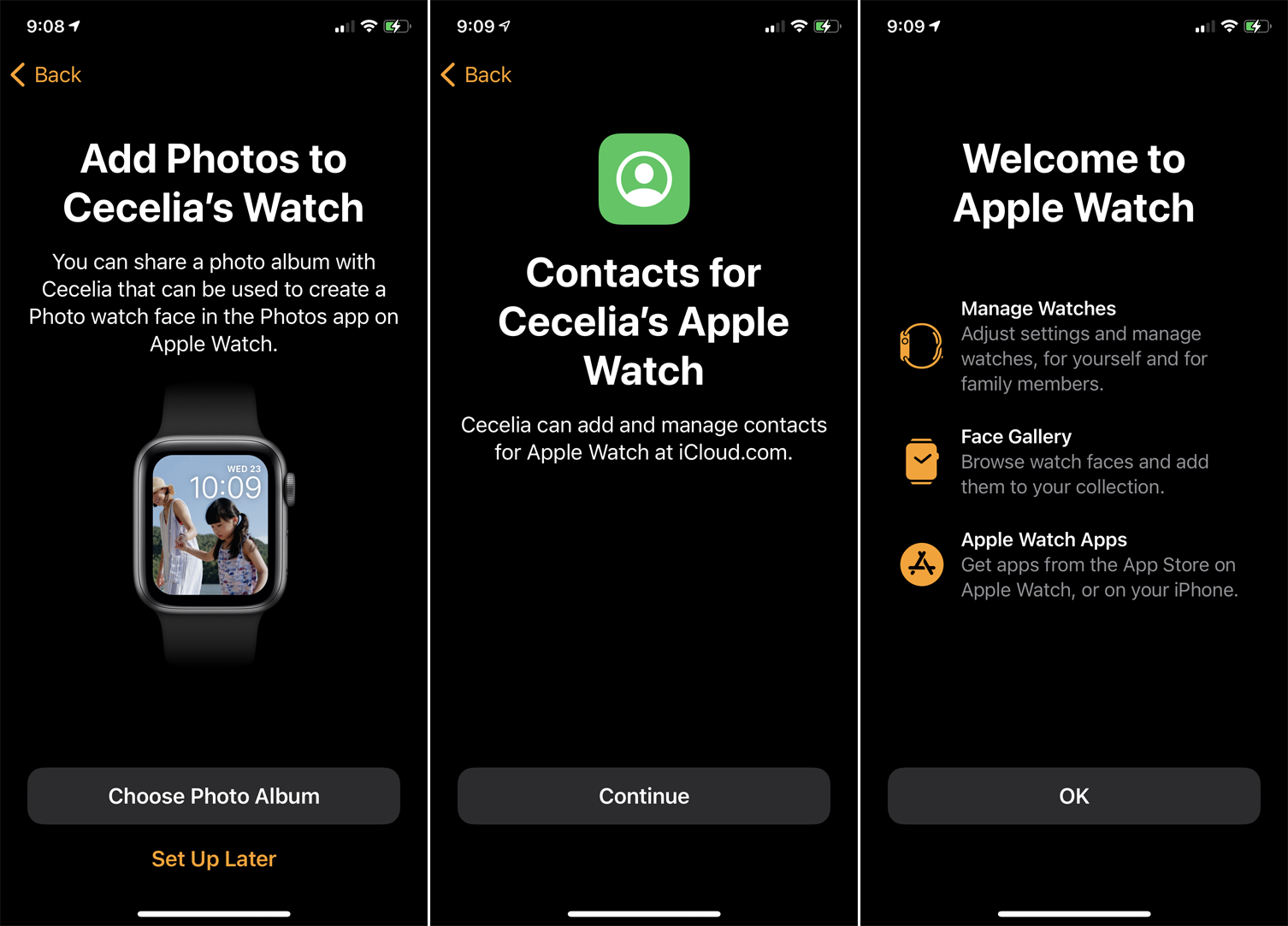
Atingeți Alegeți album foto pentru a configura un album foto pe care să îl utilizați ca cadran de ceas. Atingeți Continuați pentru a permite persoanei să adauge și să gestioneze contacte prin iCloud. În cele din urmă, faceți clic pe OK pe ecranul Bine ați venit la Apple Watch. Ceasul este acum gata și accesibil pentru membrul familiei.
Recomandat de editorii noștri



Personalizați ceasul
După configurare, puteți personaliza, controla și gestiona ceasul prin aplicația Watch de pe iPhone. Pentru a face acest lucru, deschideți aplicația Watch. Ecranul Toate ceasurile poate apărea automat. Dacă nu, atingeți Toate ceasurile.
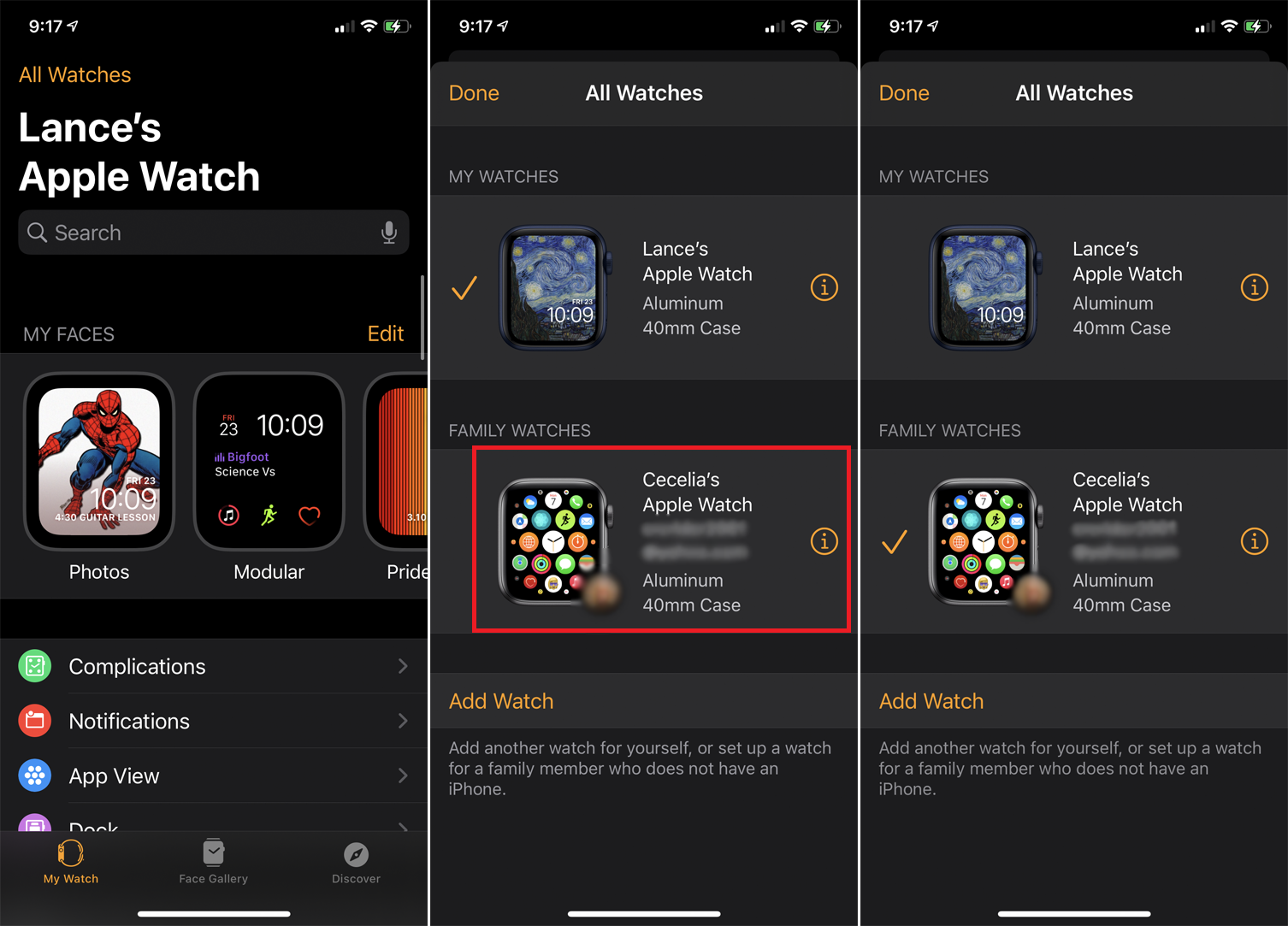
Ar trebui să vedeți atât propriul ceas, cât și cea al membrului familiei. Atingeți-l pe cel pentru membrul familiei dvs., apoi atingeți Terminat.
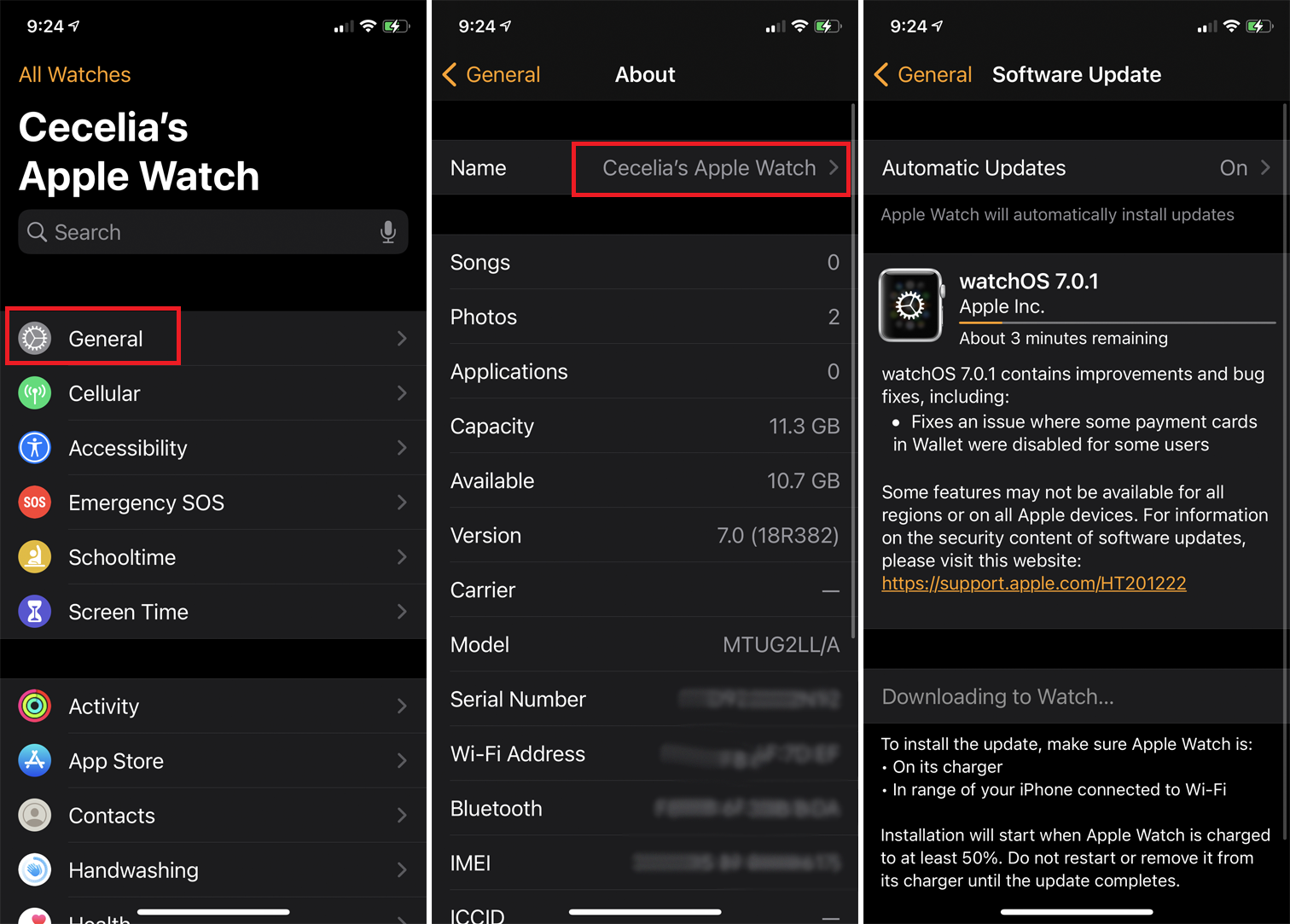
Acum veți vedea ecranul complet pentru gestionarea ceasului membrului familiei dvs. Ecranul General vă duce la ecranul Despre cu informații despre ceas și la ecranul Actualizare software pentru a actualiza ceasul.
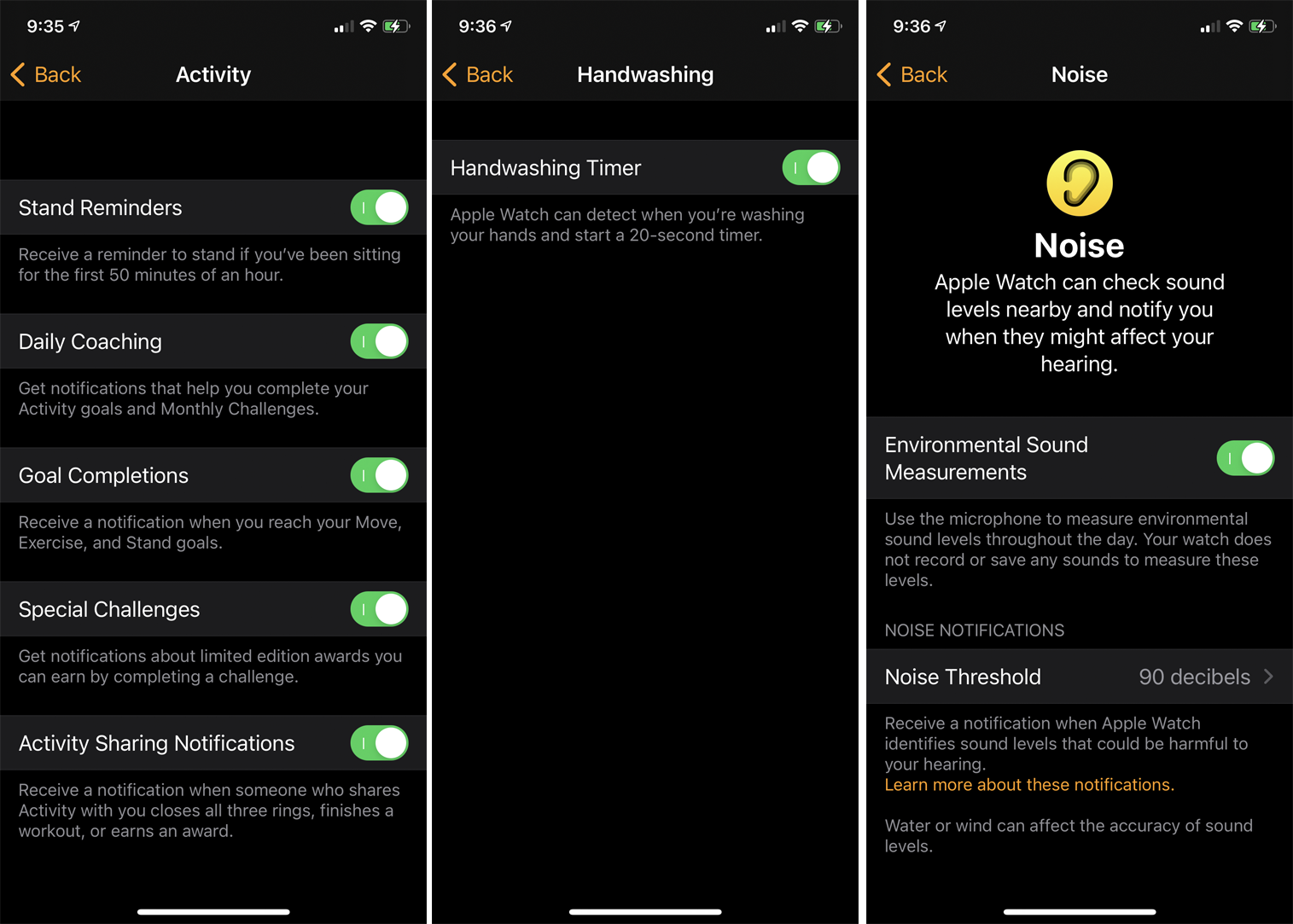
Din ecranul de setări, puteți modifica și opțiunile pentru Activitate, App Store, Contacte, Spălarea mâinilor, Sănătate, Mesaje, Antrenament și alte aplicații și funcții.
Timp de școală
Înapoi la ecranul de setări, atingeți opțiunea pentru Schooltime. Această funcție elimină distragerile de pe ceasul persoanei prin activarea modului Nu deranjați și afișarea unui cadran de ceas care nu poate fi schimbat. Porniți comutatorul și atingeți intrarea pentru Editați programul.
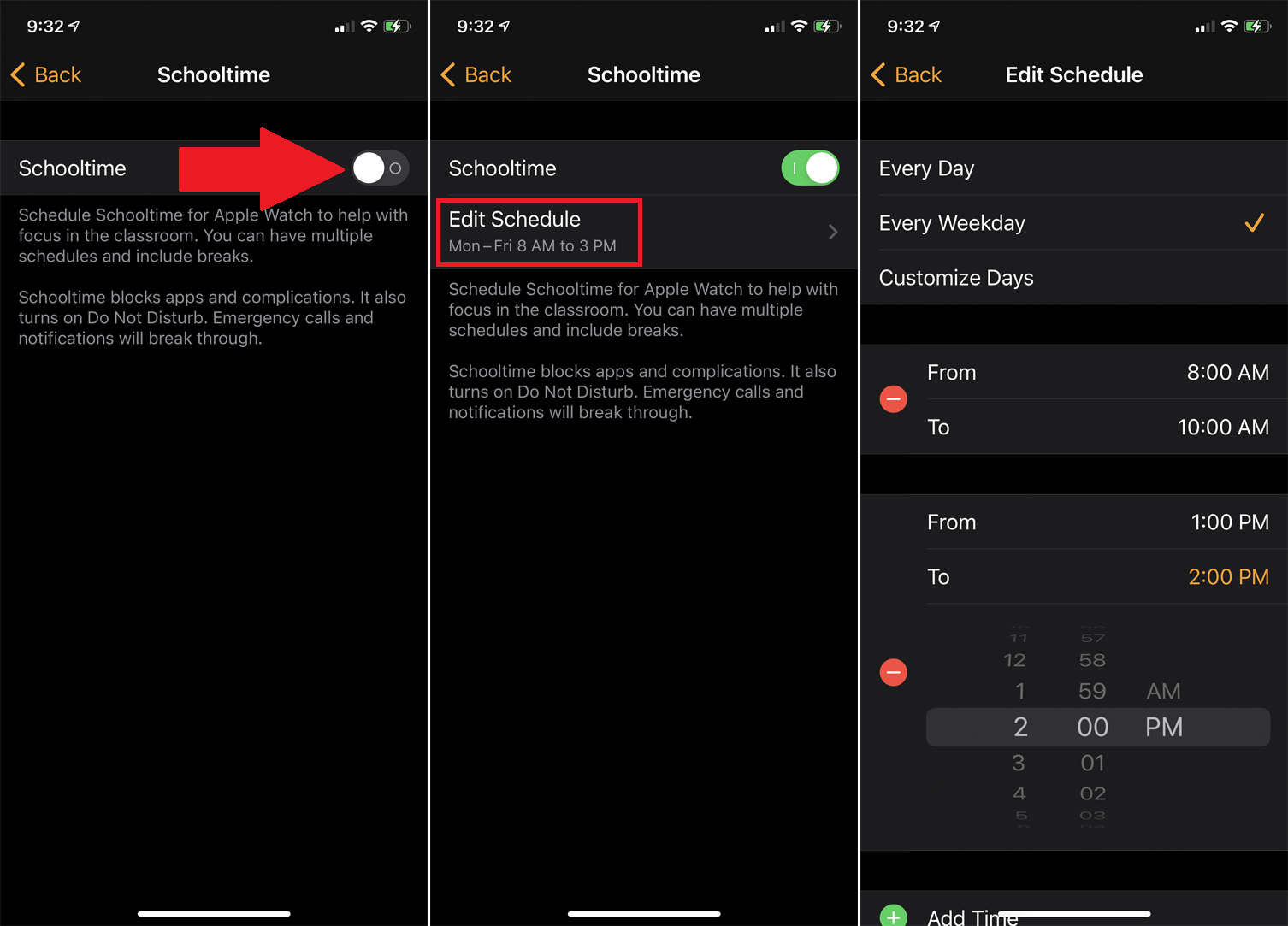
Aici, puteți activa programul de școală pentru fiecare zi, în fiecare zi a săptămânii sau pe o bază personalizată. Apoi alegeți orele De la și Până la pentru a seta când va intra în vigoare Ora școlii.
Deconectați Apple Watch
În cele din urmă, dacă membrul familiei primește vreodată un iPhone și dorește să-și folosească propriul telefon cu ceasul, îl puteți deconecta de la propriul iPhone. Pentru a face acest lucru din aplicația Watch de pe telefon, accesați Toate ceasurile și atingeți pictograma Informații de lângă telefonul celeilalte persoane. Atingeți intrarea pentru Deconectare Apple Watch.
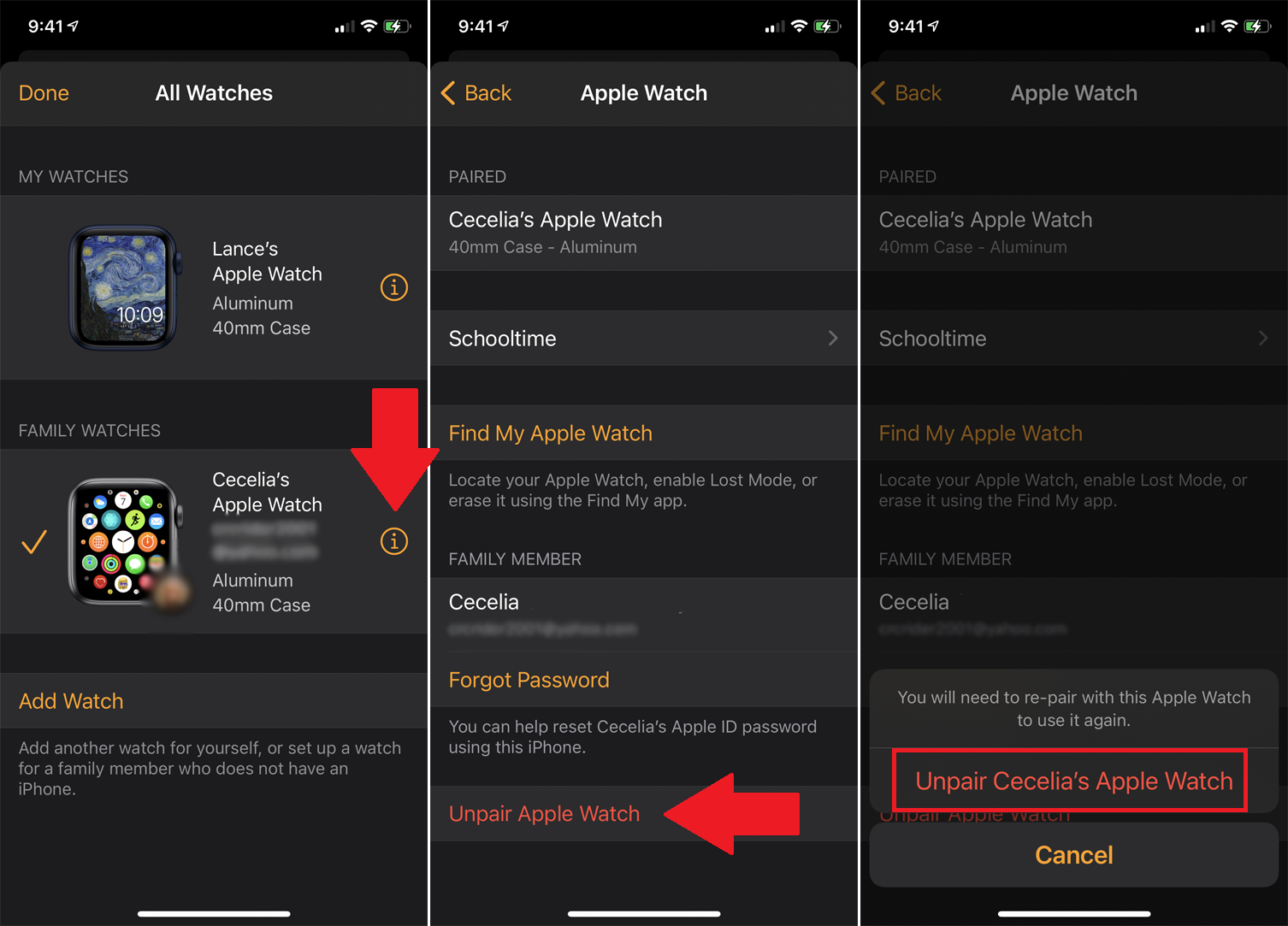
Introduceți parola ID-ului Apple a persoanei respective. Așteptați ca ceasul să fie deconectat, iar cealaltă persoană poate apoi configura ceasul cu propriul iPhone.
